Cách cài filter trên Zoom
Mua tài khoản Hoatieu Pro để trải nghiệm website Hoatieu.vn KHÔNG quảng cáo & Tải nhanh File chỉ từ 99.000đ. Tìm hiểu thêm »
Hướng dẫn bật filter trên Zoom
Mới đây Zoom đã cho ra mắt tính năng bật filter trên Zoom giúp người dùng có thêm nhiều hiệu ứng để trông xinh xắn hơn khi xuất hiện trên Zoom đấy. Sau đây là hướng dẫn cách bật filter trên Zoom ở trong điện thoại và máy tính chi tiết và đơn giản nhất, mời các bạn cùng tham khảo.
Việc cài filter trên Zoom cũng không có gì quá phức tạp. Nếu như bạn chưa biết cách bật filter làm đẹp trên ứng dụng học trực tuyến Zoom thì có thể tham khảo các hướng dẫn bật filter trên Zoom đơn giản nhất trong bài viết sau đây của Hoatieu.
1. Cách bật filter Zoom trên điện thoại
Bước 1: Tại giao diện phòng học Zoom, bạn chọn mục Khác
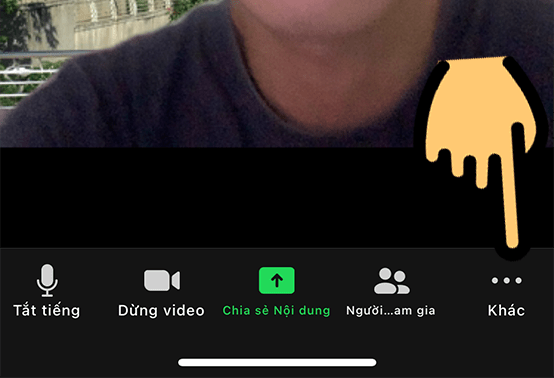
Bước 2: Nhấn vào mục Nền và bộ lọc để mở giao diện chọn bộ lọc cho giao diện gọi video trên Zoom.
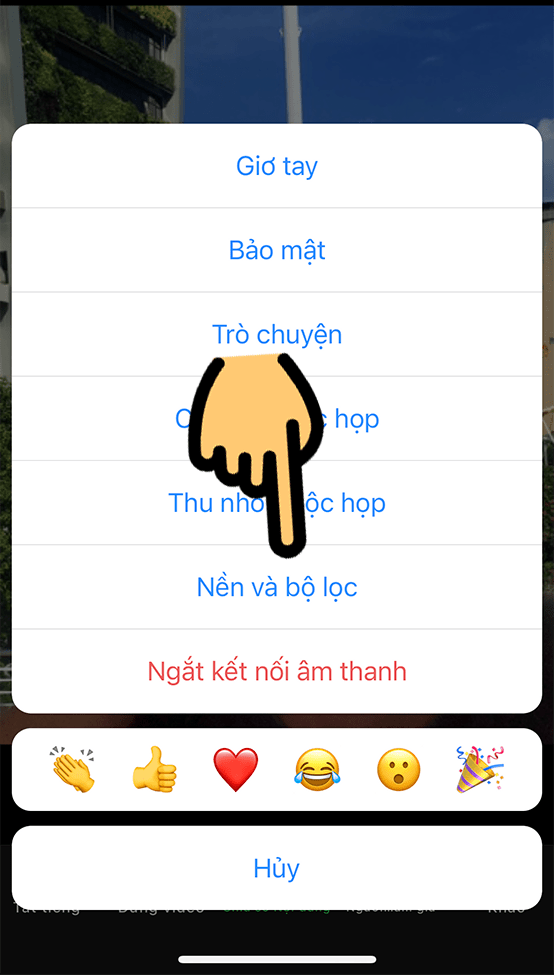
Bước 3: Chọn mục Bộ lọc và nhấn vào filter yêu thích là xong
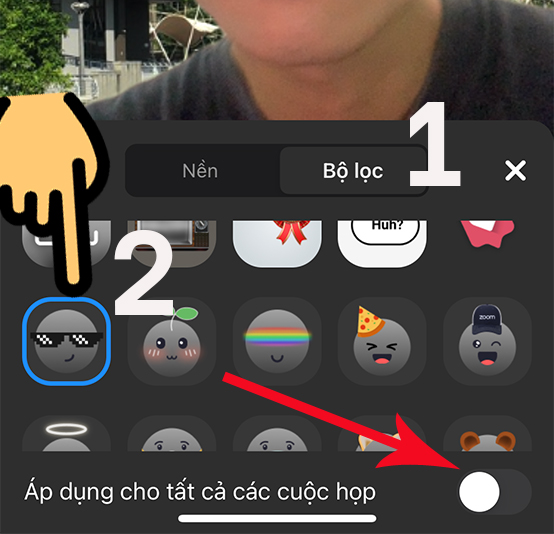
Nếu muốn áp dụng khung hình hay bộ lọc mới cho tất cả các cuộc họp trên Zoom sau này, bạn bật tính năng Áp dụng cho tất cả các cuộc họp.
2. Cách sử dụng filter Zoom trên máy tính, PC
Bước 1: Mở ứng dụng Zoom trên máy tính -> Chọn Cài đặt
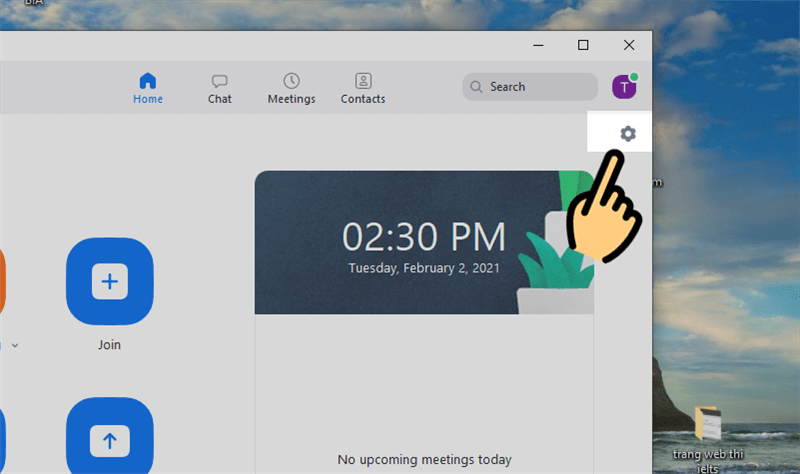
Bước 2: Chọn Background & Filters
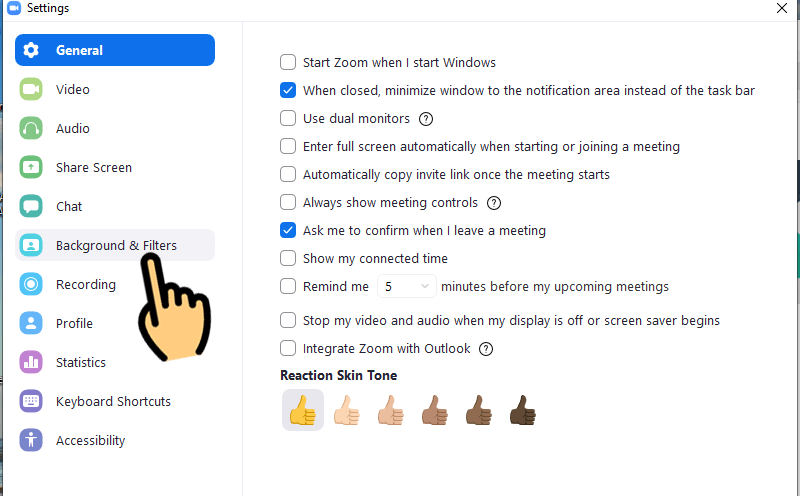
Bước 3: Chọn tab Video filters. Tại đây bạn có thể chọn filter tùy theo sở thích của mình.
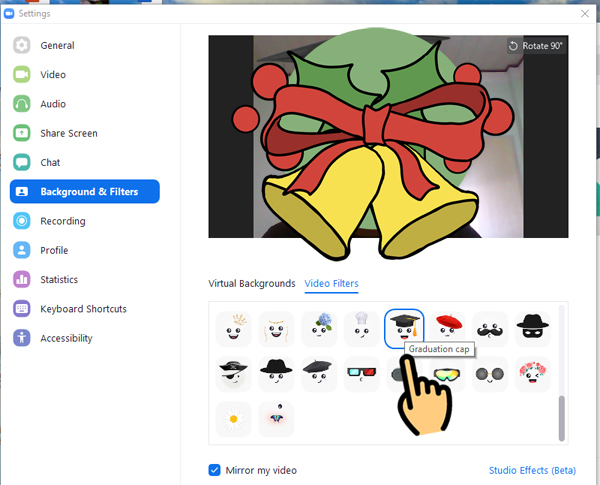
Bước 4: Để tạo thêm các hiệu ứng cho khuôn mặt -> Chọn Studio Effects
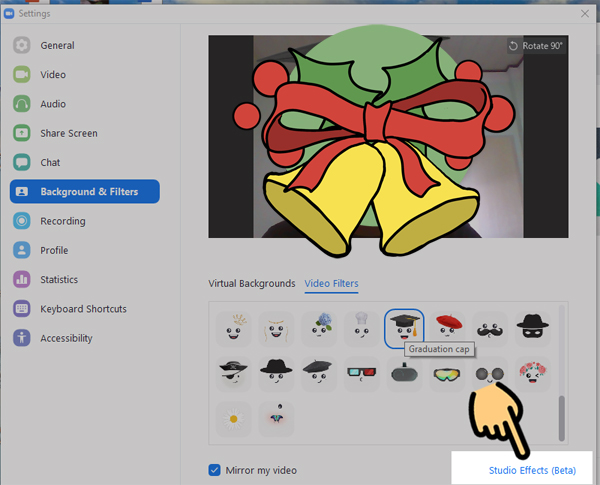
Bước 5: Tại đây bạn có chỉnh thêm chân mày, râu, đặc biệt thêm màu son môi cho các bạn nữ. Chúng ta sẽ lựa chọn màu sắc, kiểu dáng và độ đậm nhạt qua thanh Opacity.
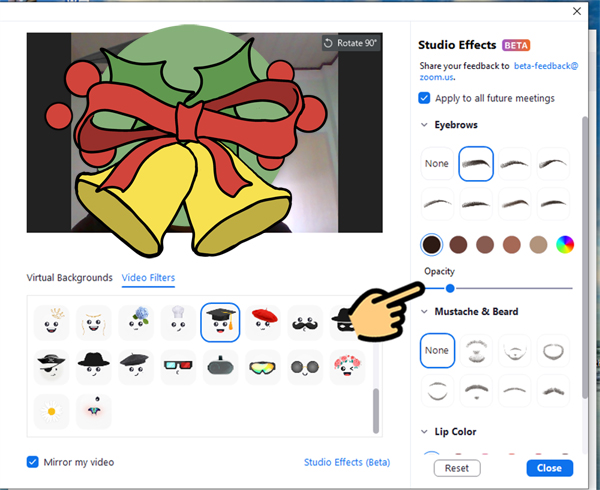
Mời các bạn tham khảo thêm các thông tin hữu ích khác trên chuyên mục Tài liệu của HoaTieu.vn.
-
Chia sẻ:
 Minh Ngọc
Minh Ngọc
- Ngày:
Tham khảo thêm
Theo Nghị định 147/2024/ND-CP, bạn cần xác thực tài khoản trước khi sử dụng tính năng này. Chúng tôi sẽ gửi mã xác thực qua SMS hoặc Zalo tới số điện thoại mà bạn nhập dưới đây:
-
 Thao NguyenThích · Phản hồi · 18 · 14/10/21
Thao NguyenThích · Phản hồi · 18 · 14/10/21 -
 Thùy Trang NguyễnThích · Phản hồi · 0 · 06/01/22
Thùy Trang NguyễnThích · Phản hồi · 0 · 06/01/22-
 Xuan Dung PhamThích · Phản hồi · 0 · 01/04/22
Xuan Dung PhamThích · Phản hồi · 0 · 01/04/22
-
-
 Nam Khánh NguyễnThích · Phản hồi · 0 · 14/12/22
Nam Khánh NguyễnThích · Phản hồi · 0 · 14/12/22-
 Ban Quản Trị HoaTieu.vnThích · Phản hồi · 0 · 15/12/22
Ban Quản Trị HoaTieu.vnThích · Phản hồi · 0 · 15/12/22
-
Dành cho giáo viên tải nhiều
Học tập tải nhiều
-
Kế hoạch giáo dục học sinh khuyết tật môn Tin học lớp 8
-
Kế hoạch giáo dục học sinh khuyết tật môn Tin học lớp 7
-
Bài tập về Câu khẳng định, câu phủ định
-
Bài tập về Lựa chọn câu đơn hoặc câu ghép, các kiểu câu ghép
-
Phiếu bài tập cuối tuần lớp 3 môn Tiếng Việt Cánh diều - Tuần 26 (Cơ bản + Nâng cao)
-
Phiếu bài tập cuối tuần lớp 3 môn Tiếng Việt Chân trời sáng tạo - Tuần 26 (Cơ bản + Nâng cao)
-
Phiếu bài tập cuối tuần lớp 3 môn Tiếng Việt Kết nối tri thức - Tuần 26 (Cơ bản + Nâng cao)
-
Phiếu bài tập cuối tuần lớp 2 môn Tiếng Việt Cánh diều - Tuần 26 (Cơ bản + Nâng cao)
-
Phiếu bài tập cuối tuần lớp 2 môn Tiếng Việt Chân trời sáng tạo - Tuần 26 (Cơ bản + Nâng cao)
-
Mẫu PowerPoint họp phụ huynh cuối học kì, cuối năm học 2026





